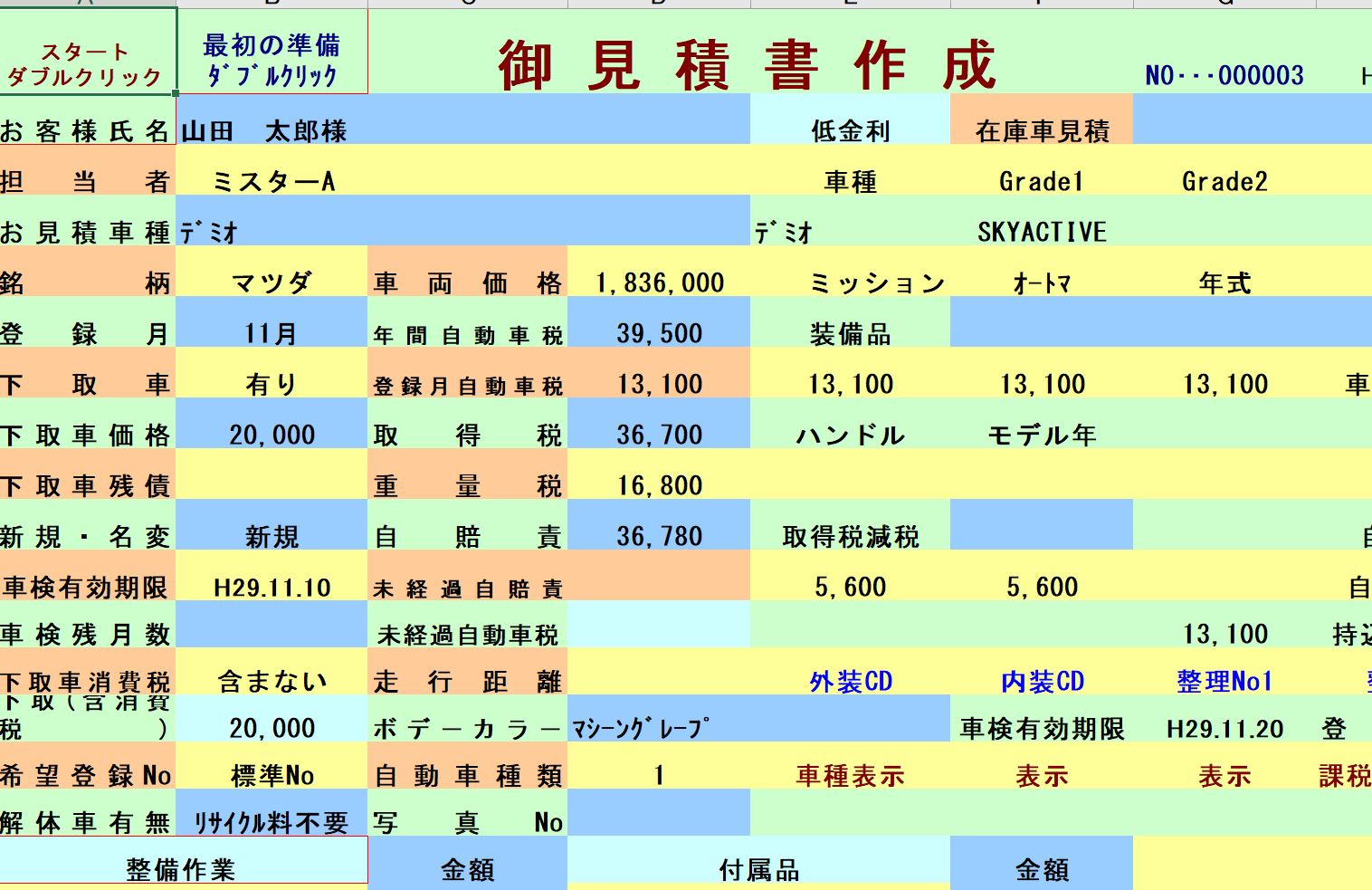
扱いが簡単なマイクロソフトの
エクセルで
新車・中古車見積書
注文書が出来ます。
中古車見積書ソフトに
新車見積が出来るように
変更しています。
エクセルVBA 中古車見積書・注文書・ご提案書・指図書のダウンロードはこちら
シェアウェアですが無料の試用ができます。
作者:AMSYS経営研究所 さん
動作OS:Windows 8
エクセル2013
※試用期間は30日です
これをすぎますと
PassWord を入力する
ダイアログが表示されます。
1・消費税10%に対応。
2・見積書、分割比較表、
注文書が簡単に出来ます。
3・自動車税は登録月に対応し、
自動計算。
4・キーボード入力を少なくした、
クリック主体の入力で
見積書が出来ます。
5・ご提案書が出来ます。
6・マクロ(VBA)ソース開示。
プログラムは
エクセル2013 で出来ています。
エクセル2013 が
インストールされている
コンピューターで使用できます。
ご注意(絶対にしないで下さい)
エラーになります。
Book名の変更・Sheet名の変更
(ホルダ名の変更は出来ます。)
Sheetで 列の挿入 削除
行の挿入削除、セルの挿入、削除
セルの位置が変わると
エラーになります。
UsedCar.xlsm の
ショートカットを作って
ショートカット名の変更は出来ます。
バックアップのお願い。
万一の場合に備えて
お作りになりました
UZaiko.xlsx他は
外部メモリー(CD or USB)に
必ず
バックアップをとっておいて下さい。
起動と終了
■車両見積書作成プログラムの起動
Windowsを起動します。
ダウンロードして解凍した
Car 8.69ホルダーを
ダブルクリックします。
CDの場合は、
CDドライブに挿入して、
ディスクトップの
マイコンピュ-タ-を、
ダブルクリックします。
マイコンピュ-タ-の
ウインドウのCDドライブを
ダブルクリックします。
Carホルダーのなかの
UsedCar.xlsmのアイコンを
ダブルクリックします。
プログラムが起動します。
この説明は
シングルクリックで反転
ダブルクリックでスタートする
環境のパソコンで説明しています。
お使いのパソコンがポイントで反転
シングルクリックでスタートする。
環境のパソコンをお使いの場合は
該当個所を読替えてください。
その他の使い方詳細は付属の説明書でご確認ください。